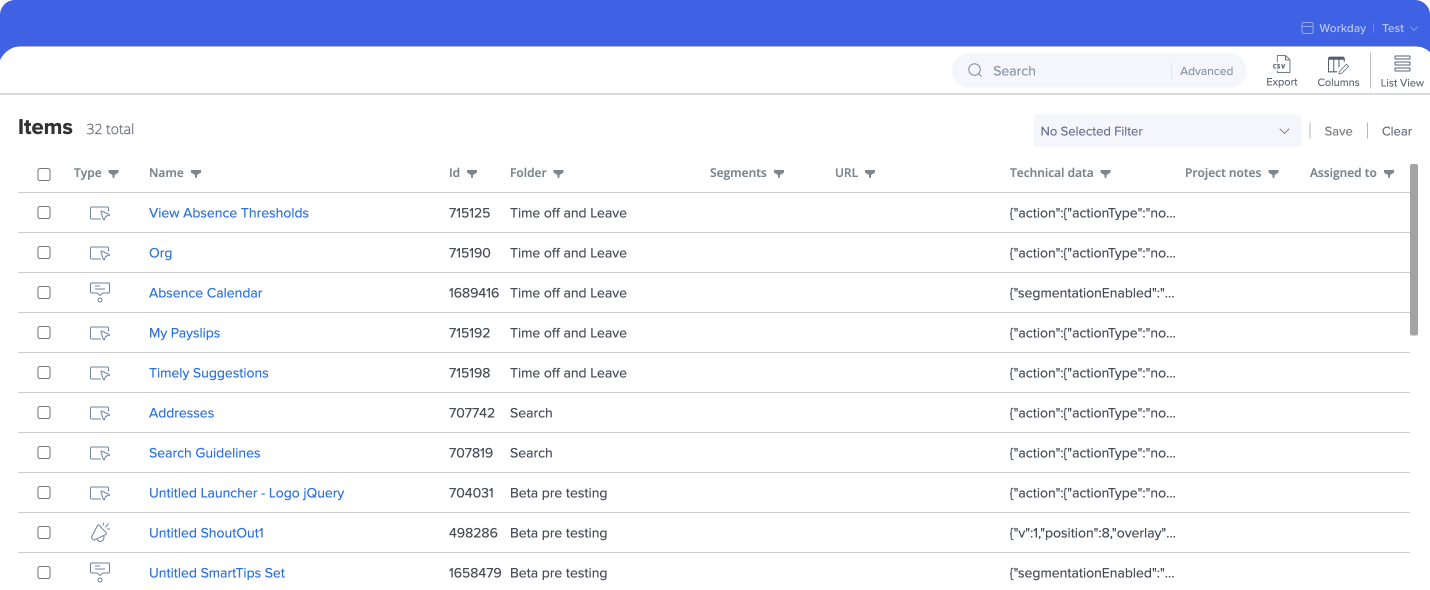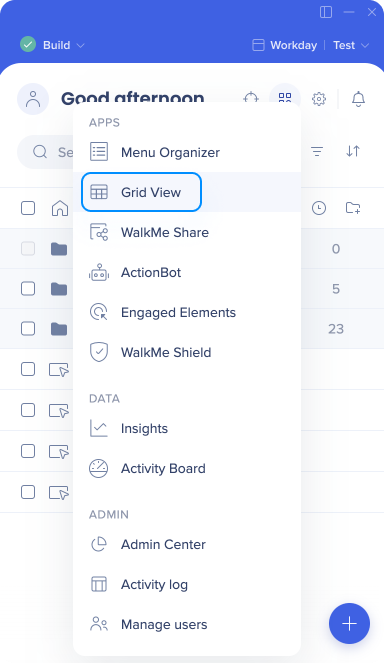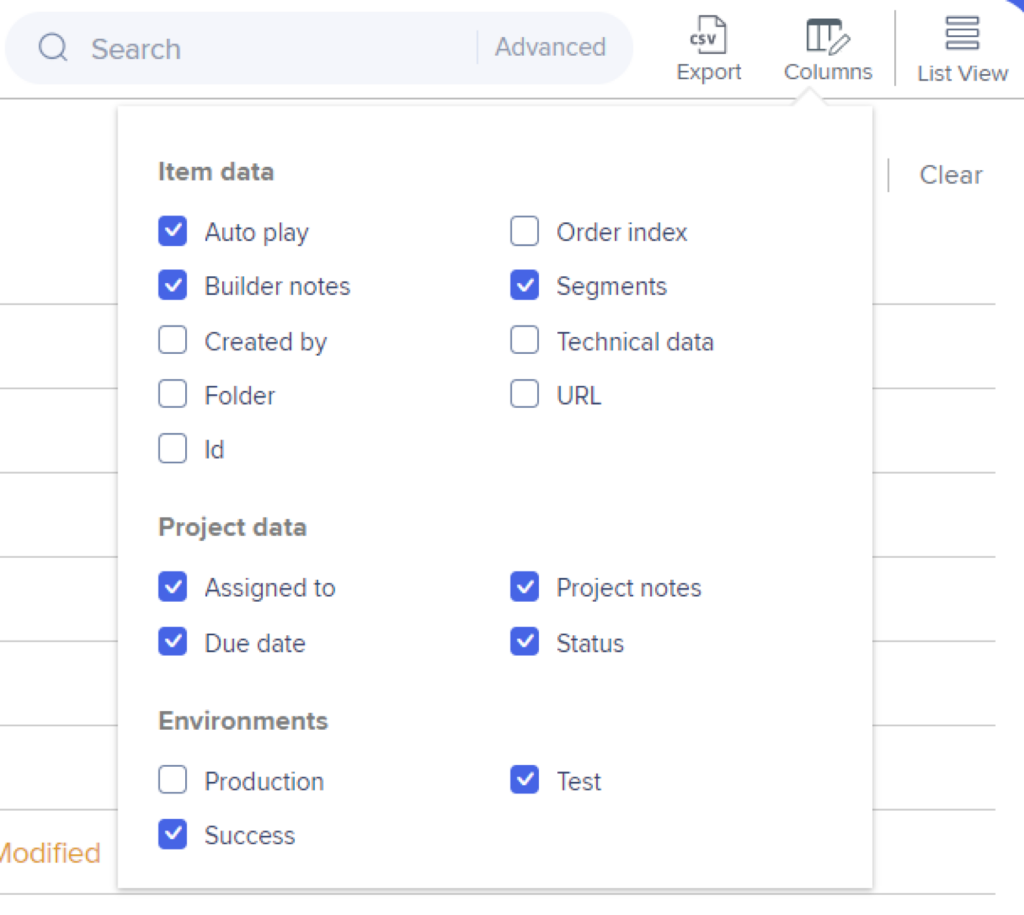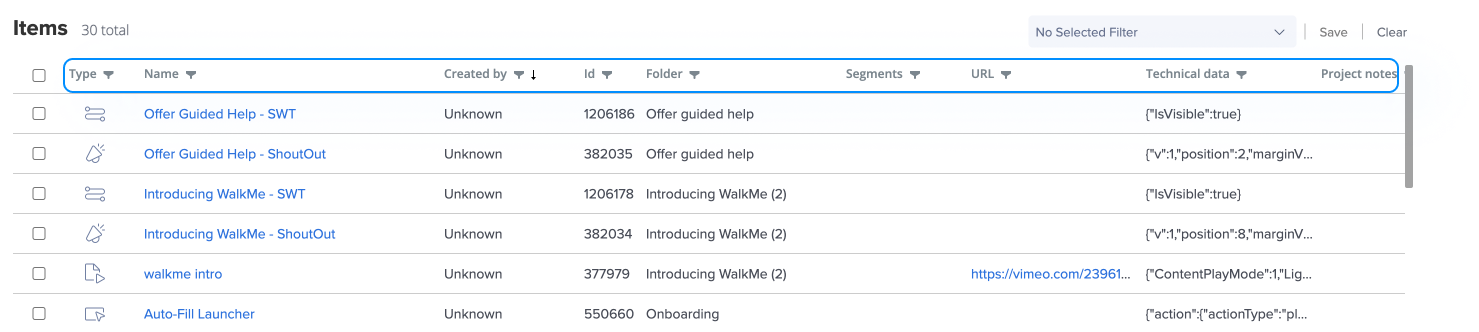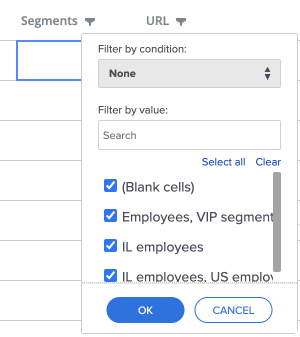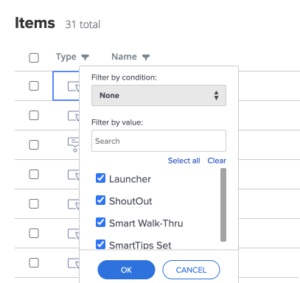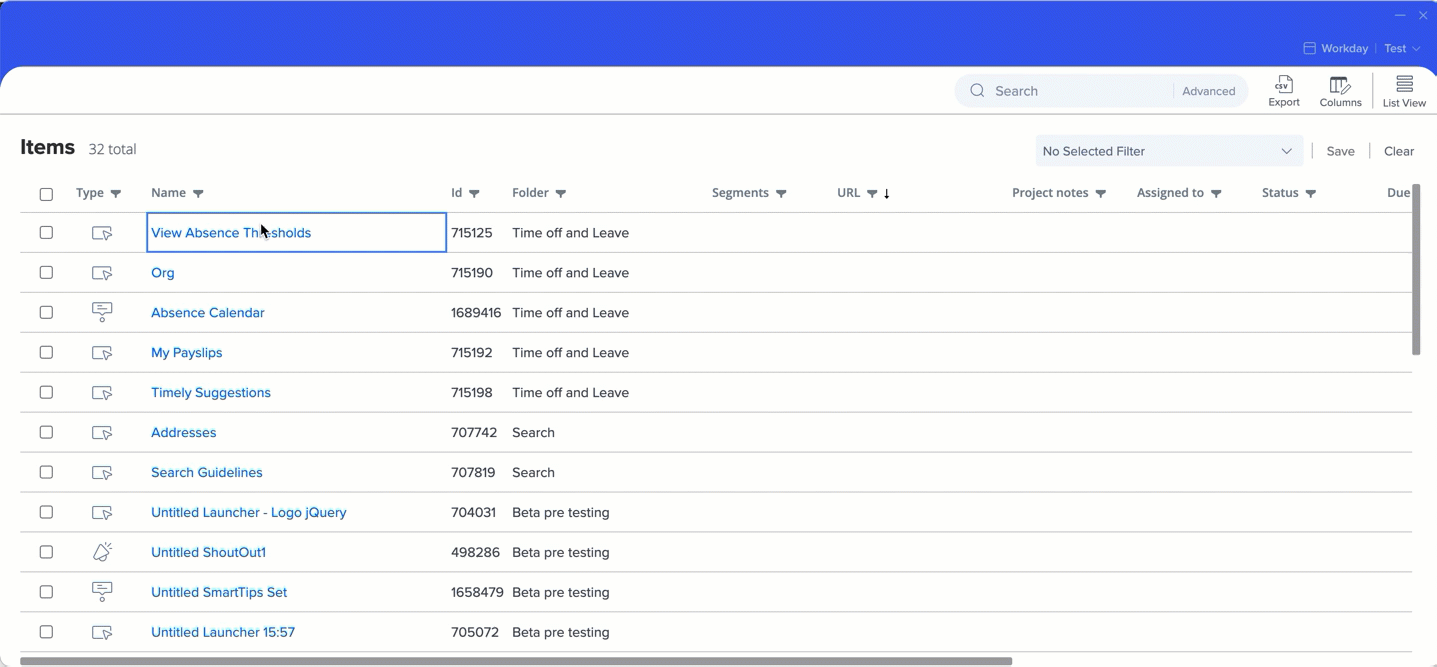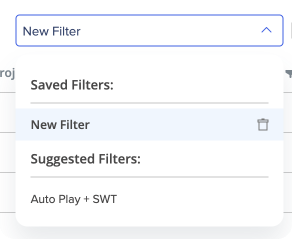El 18 de febrero de 2025, WalkMe dejará de admitir la vista de cuadrícula del editor. El Gestor de contenido en la consola de WalkMe lo reemplazará como la herramienta oficial para administrar el contenido.
Breve descripción general
La vista de cuadrícula es un diseño detallado de la interfaz de usuario para creadores y moderadores de contenido.
La interfaz de vista de cuadrícula ofrece capacidades de búsqueda y filtrado, una experiencia de navegación fácil, procesos de vista previa y publicación y una descripción general agregada de los elementos en todos los entornos.
Puedes utilizar los campos de datos del proyecto (Estado, Pendiente, Asignado a y Notas del proyecto) para crear flujos básicos de gestión de proyectos y supervisar el progreso desde su inicio hasta la publicación.
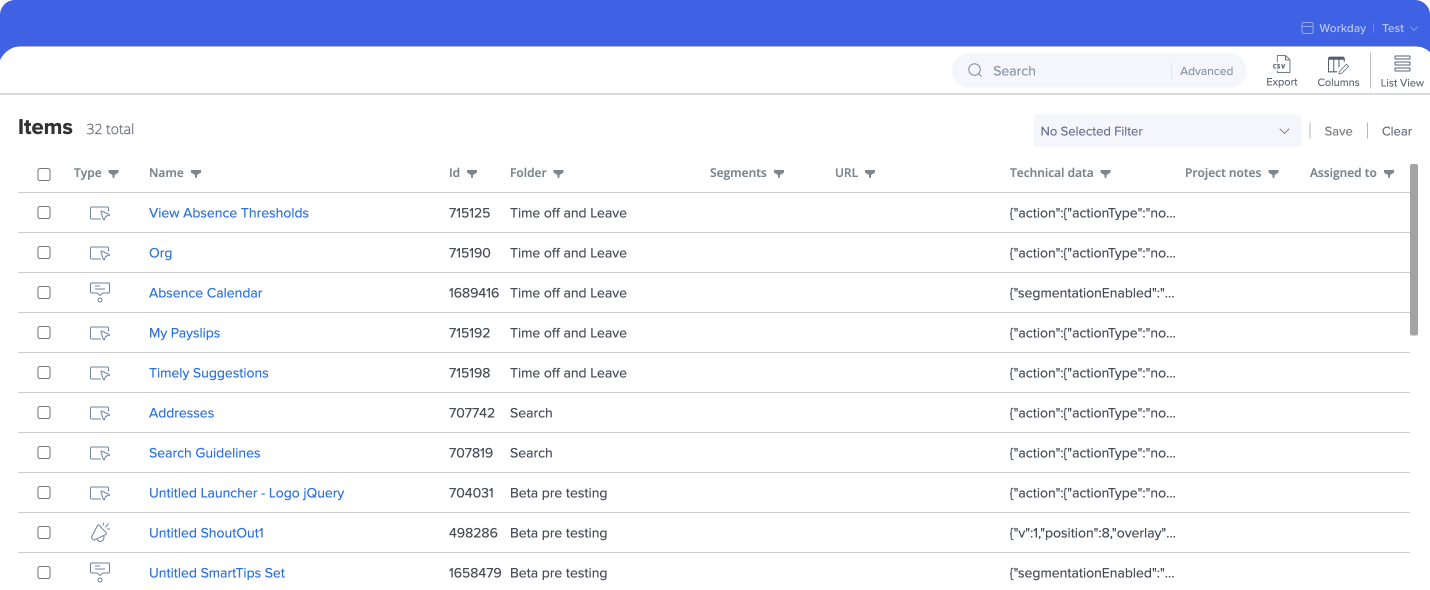
Casos de uso
El usuario puede realizar los siguientes casos de uso en la nueva interfaz de vista de cuadrícula:
- Añade o elimina columnas según cada persona: la configuración se guarda a nivel de máquina.
- Filtra los datos por una o más columnas.
- Ordena los datos haciendo clic en cualquier columna.
- Busca en los datos en columnas visibles.
- Navega hasta cualquier elemento.
- Vista previa y Publicar: uno o más elementos.
- Administra el estado del contenido y la propiedad utilizando campos de datos del proyecto.
- Busca configuración técnica utilizando la columna Datos técnicos.
Acceso a la vista de cuadrícula del Editor
Haz clic en el nuevo botón Vista de cuadrícula en el Editor:
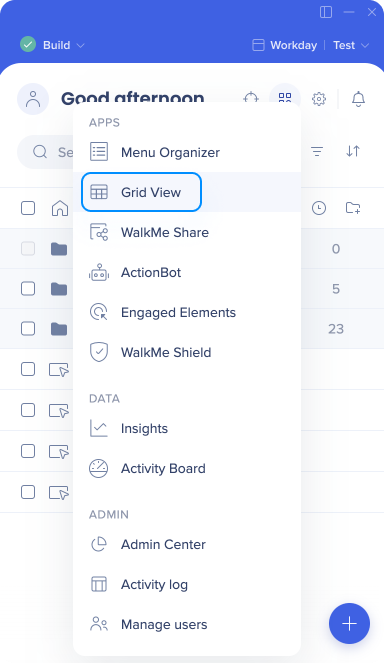
De forma predeterminada, todas las columnas y entornos son visibles para los nuevos usuarios.
Acerca de la vista de cuadrícula del Editor
La vista de cuadrícula del editor ofrece una vista detallada del contenido en un sistema específico.
Cada elemento se muestra en una línea separada junto con todas sus propiedades, estado y datos.
Acerca de las columnas personalizadas
Elige ver datos adicionales añadiendo columnas por 3 categorías:
- Columnas generales
- Las columnas incluyen propiedades básicas implementables.
- La columna Reproducción automática muestra si un desplegable tiene un tipo de reproducción automática (una vez, siempre, una vez al día, etc.).
- .
-
Limitaciones
1. El filtro "Creado por" mostrará lo siguiente como "Desconocido":
- Usuarios desactivados (por ejemplo, el usuario ya no trabaja en la empresa).
- El usuario no tiene permisos de gestión de usuarios y la lista de usuarios aparece como "Desconocido".
- Elementos copiados en Backoffice.
- Elementos duplicados antes del 28 de agosto de 2022.
- Elementos creados antes de 2020 (sin registros de actividad).
2. Las carpetas no se filtran, solo los elementos en las carpetas.
- Notas del generador: notas dejadas en el elemento desde su pantalla de creación / configuración (no se pueden editar desde la vista de rejilla, solo desde la pantalla del elemento).
- La columna URL se refiere al valor interno de la URL en Recursos (Artículo, Video) y Shuttles.
- La columna de datos técnicos es una columna avanzada que proporciona más información en ciertos casos: se puede utilizar para buscar reglas basadas en un término de jQuery, etc. No tiene por qué contener todos los datos técnicos. Por ejemplo, la información de reproducción automática de Smart Walk-Thru no se mostrará aquí (por diseño).
- Columnas de datos del proyecto
- Los campos de datos del proyecto son nuevos campos de entrada que un usuario puede utilizar para fines de gestión de proyectos.
-
- Los campos tienen una indicación al pasar el cursor y son editables haciendo doble clic en una celda específica.
- Elige entre 4 columnas predefinidas: Fecha de vencimiento, Notas del proyecto, Asignado a, Estado.
- El Editor y WalkMe Share utilizan los mismos campos de metadatos: los datos se sincronizarán automáticamente.
- Columnas de entornos
- Todos los entornos disponibles en el sistema se mostrarán en el selector de columnas.
- Cada entorno será una nueva columna.
Los usuarios pueden personalizar qué columnas son visibles: la personalización de columnas se guarda a nivel de máquina por usuario.
Haz clic en el botón Columnas:
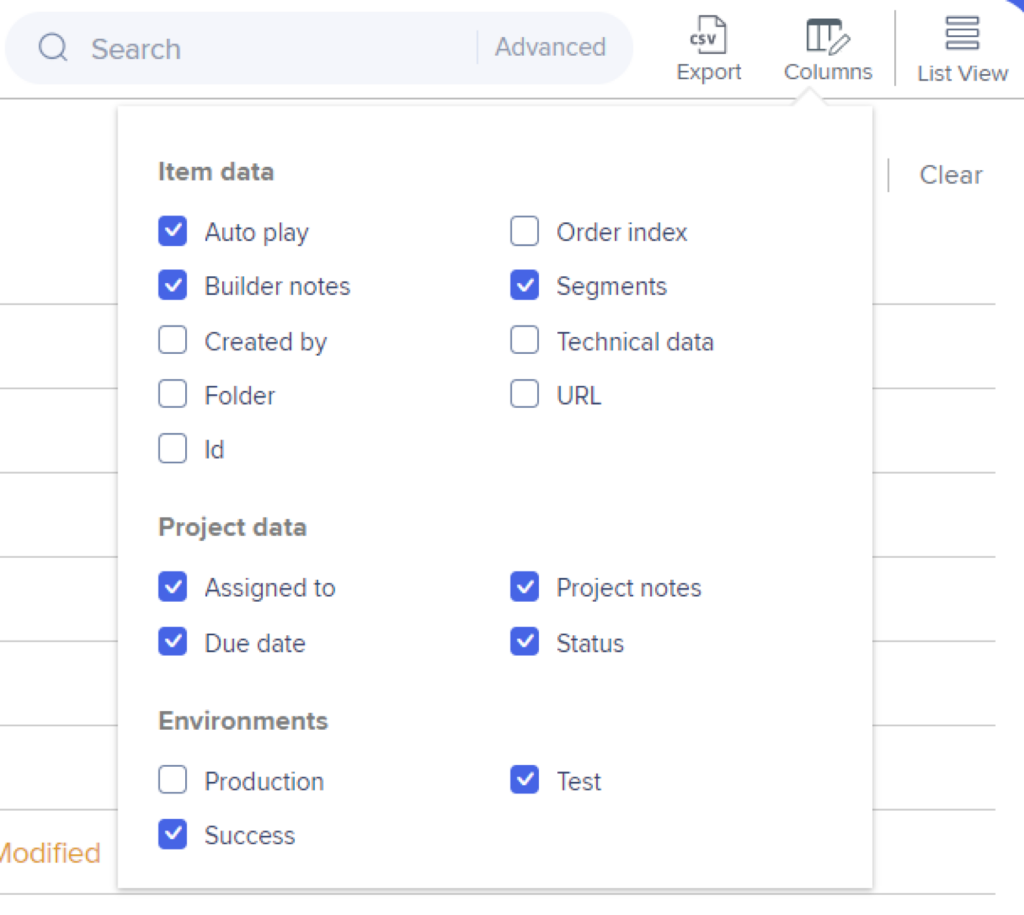
Acerca de filtrar y buscar contenido
- Los usuarios pueden utilizar filtros flexibles tipo Excel en un nivel de columna y seleccionar uno o más valores.
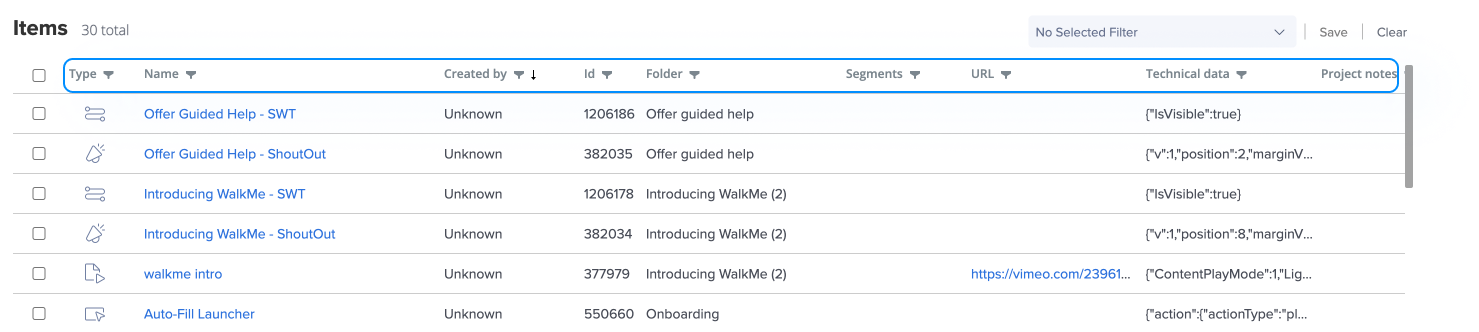
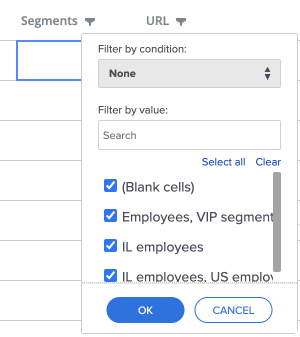
- Los usuarios pueden crear filtros complejos creando filtros según varias columnas.
- Los usuarios pueden encontrar elementos rápidamente utilizando la funcionalidad de búsqueda destacada.
- Nota: la búsqueda se aplicará solo a las columnas visibles.
- Los usuarios pueden combinar filtros y realizar búsquedas al mismo tiempo.
- Aparecerá un filtro sugerido "Reproducción automática + SWT" debajo de cualquier filtro guardado.
El contador de elementos está disponible en la esquina superior izquierda y muestra cuántos elementos se aplican al filtro/búsqueda del total general de elementos.
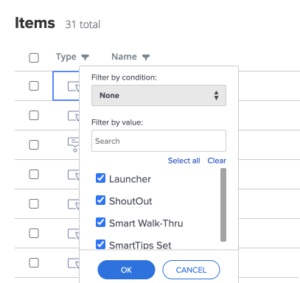

Exportar
Para exportar el contenido del editor, haz clic en el icono Exportar en la esquina superior derecha de la vista de cuadrícula. El formato de archivo de exportación será CSV.
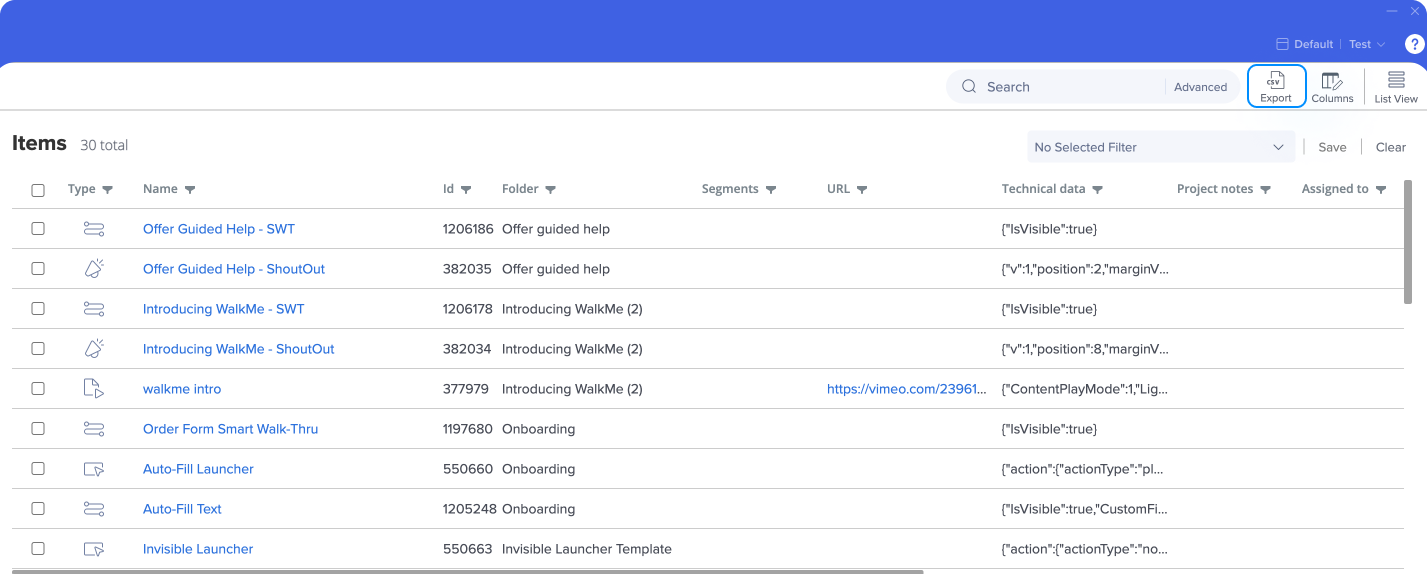
Guardar un filtro
Al guardar un filtro preconfigurado en la Vista de rejilla del Editor, puedes guardar todos los controladores de páginas y filtros que prefieres y volver fácilmente a esas mismas vistas de filtro sin tener que reconfigurarlo una y otra vez.
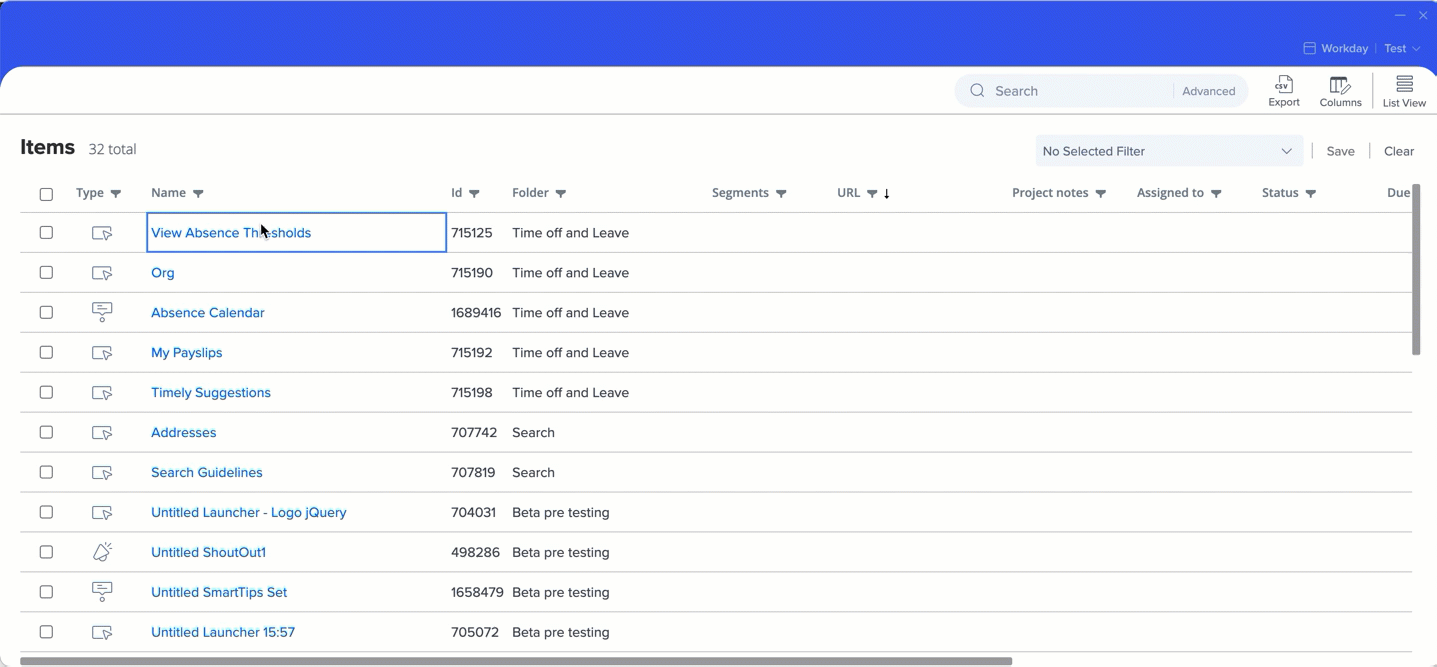
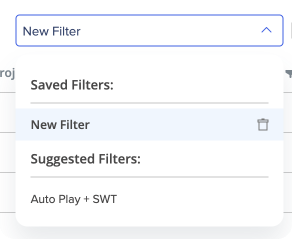
Vídeo de consejos del martes
https://walkme.wistia.com/medias/h3q6pj3o1r
Para ver más vídeos de Tip Tuesday en WalkMe World haz clic aquí.